Flytning fra din nuværende iPhone, iPad eller iPod touch til en enhed med lavere kapacitet
Læs mere om, hvordan du optimerer dit indhold og reducerer din brug af lagringsplads, så du kan flytte til en enhed med mindre lagringsplads.
Tjek din lagringsplads
Før du flytter til en ny enhed, skal du tjekke, hvor meget lagringsplads din nuværende enhed bruger. Hvis alle dine data passer på den nye enhed, kan du overføre dine data til den nye enhed uden at fjerne noget.
Hvis du flytter til en enhed med lavere kapacitet, kan det være nødvendigt at optimere eller fjerne noget af dit eksisterende indhold. Find ud af, hvad der optager mest plads på din enhed:
Gå til Indstillinger.
Tryk på Generelt.
Tryk på [Enhed]-lagringsplads.
Få mere at vide om dataforbrug på din iPhone, iPad eller iPod touch.
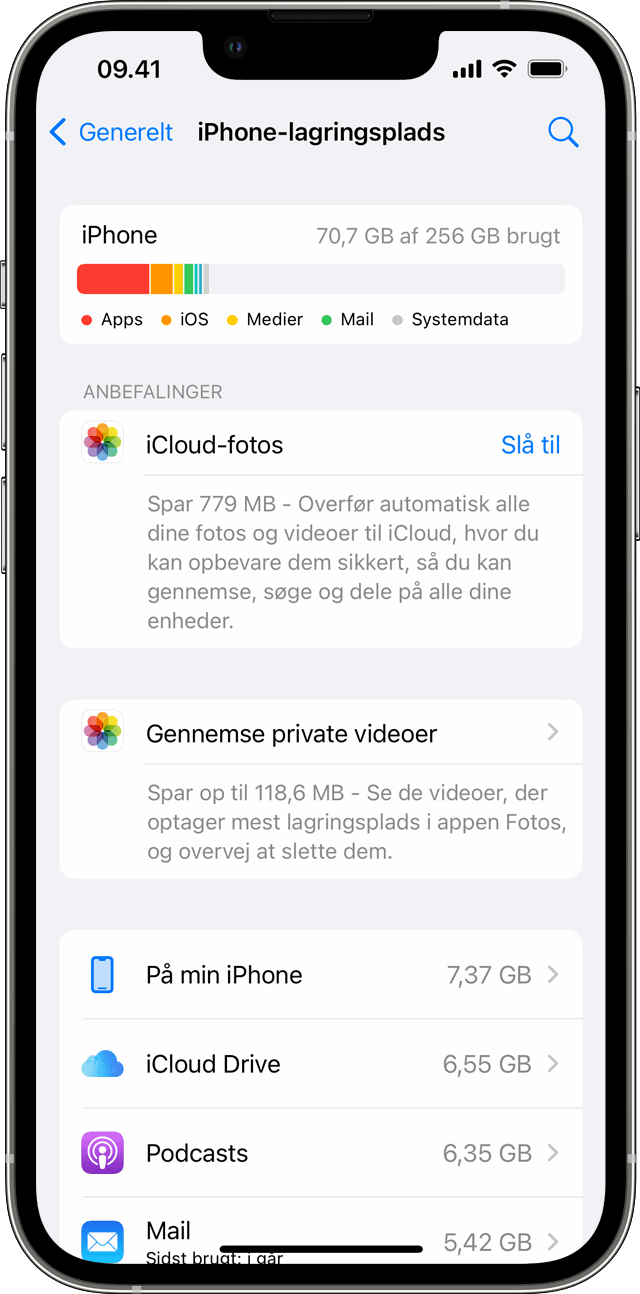
Administrer din lagringsplads
Du kan administrere eller reducere lagringspladsen på din enhed på forskellige måder.
Lyd, film, serier og bøger
Få mere at vide om, hvordan du sletter musik, film, tv-udsendelser og bøger fra din enhed.
Billeder og videoer
Hvis du vil reducere den plads, som dine billeder og videoer bruger, kan du importere billeder og videoer fra kamerarullen til din computer. Sådan gør du, hvis du vil slette billeder på din kamerarulle, efter du har importeret dem:
Tryk på Vælg.
Vælg de billeder, der skal slettes.
Tryk på .
Hvis du vil se billederne på din enhed, efter at du har fjernet dem fra kamerarullen, skal du synkronisere dem fra dit fotobibliotek. Når du synkroniserer dit fotobibliotek med din computer, optimeres dine synkroniserede billeder, så du sparer plads. Du kan også synkronisere et mindre udvalg af dit fotobibliotek for at spare plads.
Apps
Sådan reducerer du den lagringsplads, som dine apps bruger:
Hvis appen gemmer data på enheden, kan du tjekke, om den kan gemme disse data i netskyen. Kontroller dokumentationen til appen, eller kontakt producenten for at få mere at vide.
Har du brug for mere hjælp?
Fortæl os mere om, hvad der sker, så foreslår vi, hvad du kan gøre.
